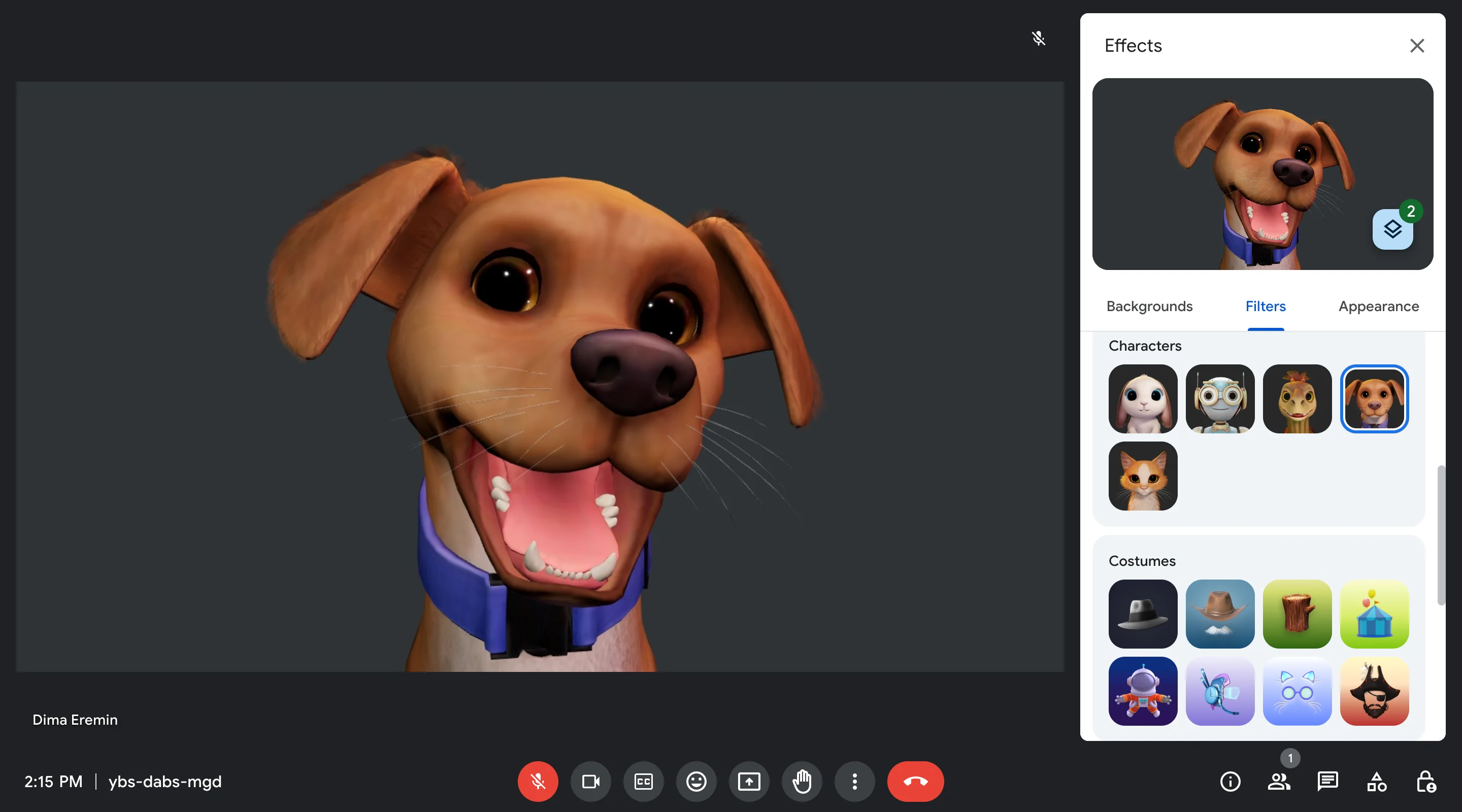
¿Alguna vez has deseado añadir un toque de diversión, estilo o profesionalismo a tu próxima videollamada de Google Meet? Pues no busques más: aquí tienes los filtros de Google Meets.
Ya sea que quieras dar un toque de personalidad a una reunión informal, ocultar un fondo desordenado o incluso mejorar tu apariencia para una presentación, los filtros de Meet tienen algo para todos los gustos. Profundizaremos en las diferentes opciones de filtro disponibles, junto con algunas ideas creativas para sacarles el máximo partido.
Así que olvídate de la aburrida rutina de las videollamadas y sumérgete en el mundo de los filtros de Google Meet. Sigue leyendo para descubrir cómo pueden transformar tu experiencia de videoconferencia.
Google se une a los efectos visuales
Los filtros de Google Meet aportan un toque divertido y personalizado a tus videollamadas. No se trata solo de tener un aspecto profesional, sino de expresarse y hacer que tus conversaciones sean más atractivas.
La sección «Fondos» se ha reestructurado en diferentes categorías, como «Nuevo» y «Difuminado». Del mismo modo, estos efectos ahora se clasifican en «Profesional», «Hogar acogedor» y «Fantasía».
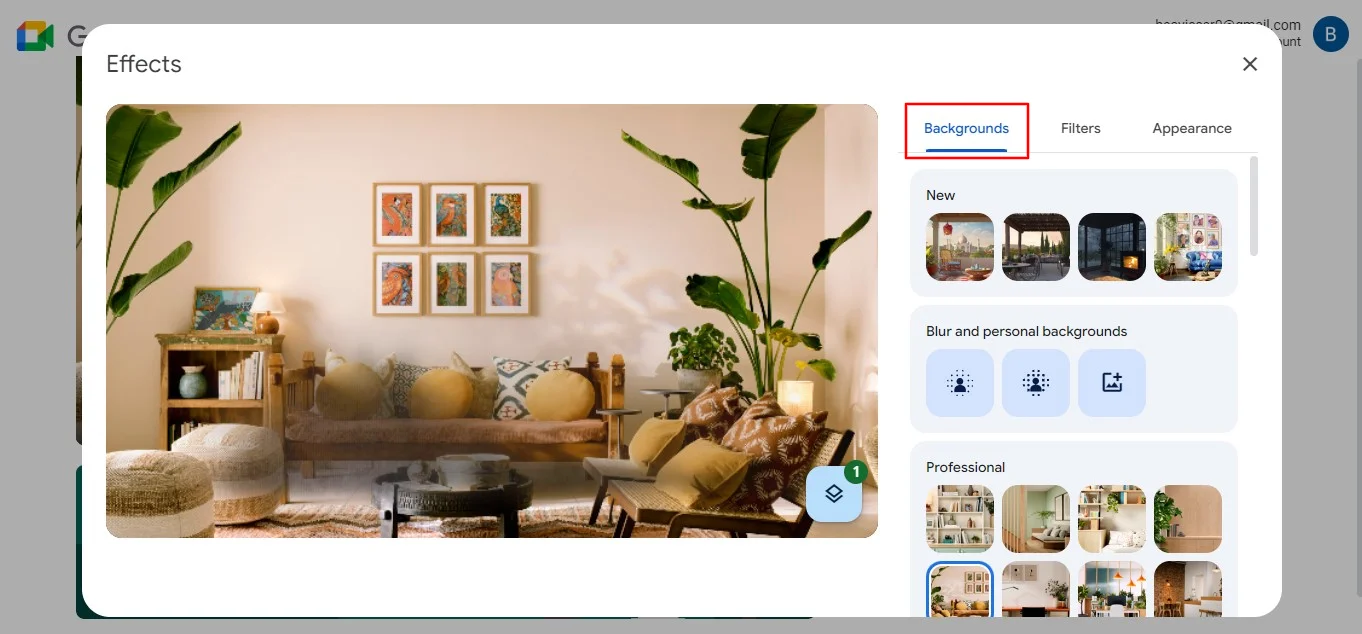
También hay una pestaña de «Filtros» que te permite ponerte gafas de sol, sombreros o incluso disfraces de forma virtual.
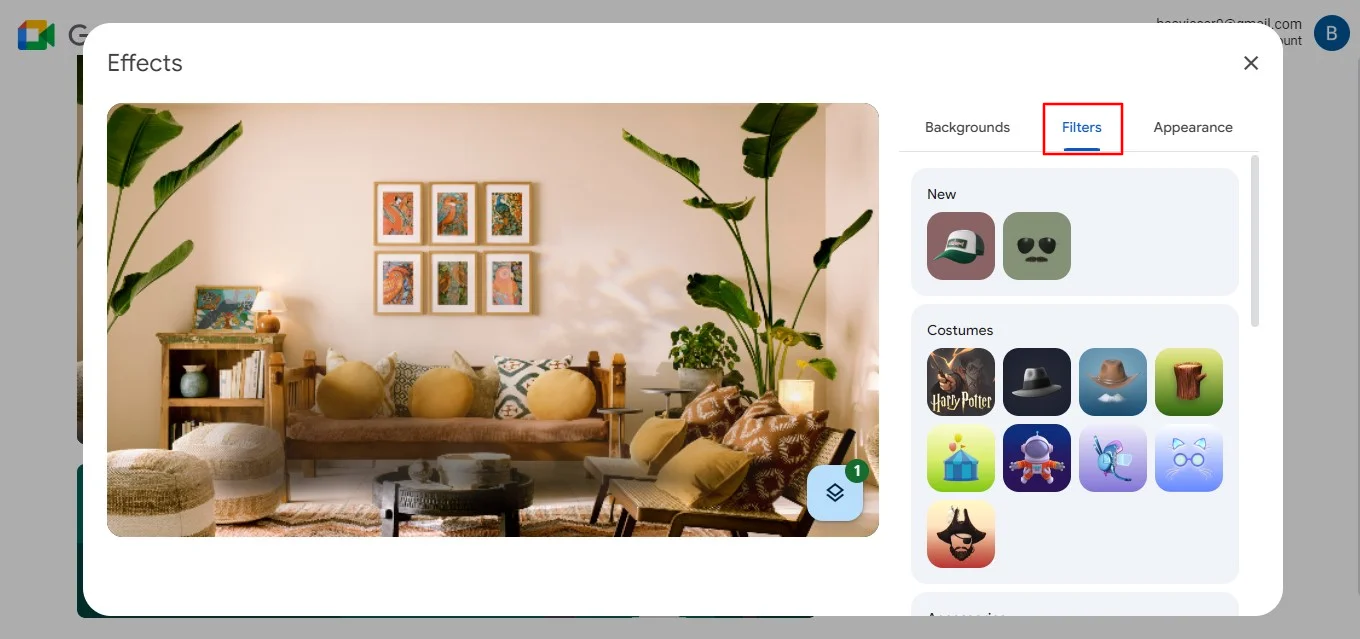
En la pestaña «Apariencia», los usuarios pueden explorar opciones de cambio de color, como «Fuga de luz» y «Escala de grises», que ofrecen un contraste en blanco y negro a su vídeo. Google también ha presentado una nueva incorporación a la plataforma web de Meet para crear la iluminación perfecta. Esta función permite a los usuarios crear algo que imite la iluminación profesional de un estudio, ya que ofrece controles para ajustar el brillo.
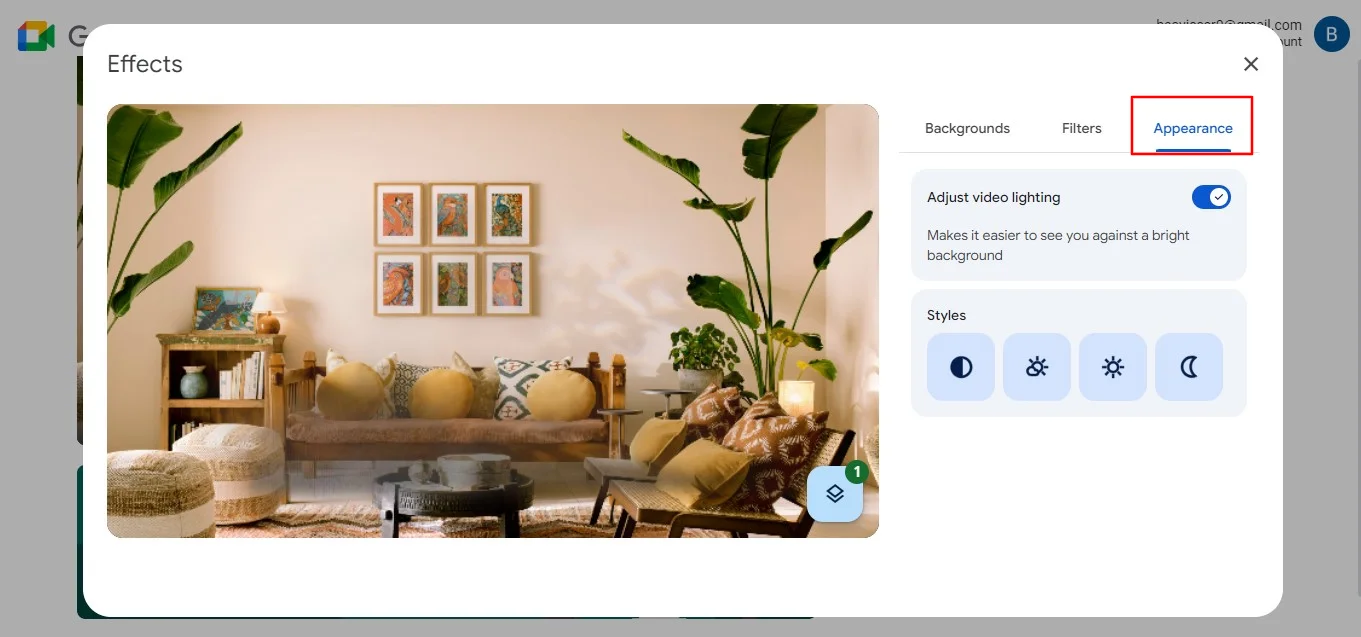
Con los efectos de la última actualización de Google Meet, que permite a los usuarios combinar fondos y filtros, se ha introducido un nuevo botón de «Capa». Esta función permite a los usuarios cambiar fácilmente entre los efectos, ver sus selecciones actuales y cambiar el fondo.
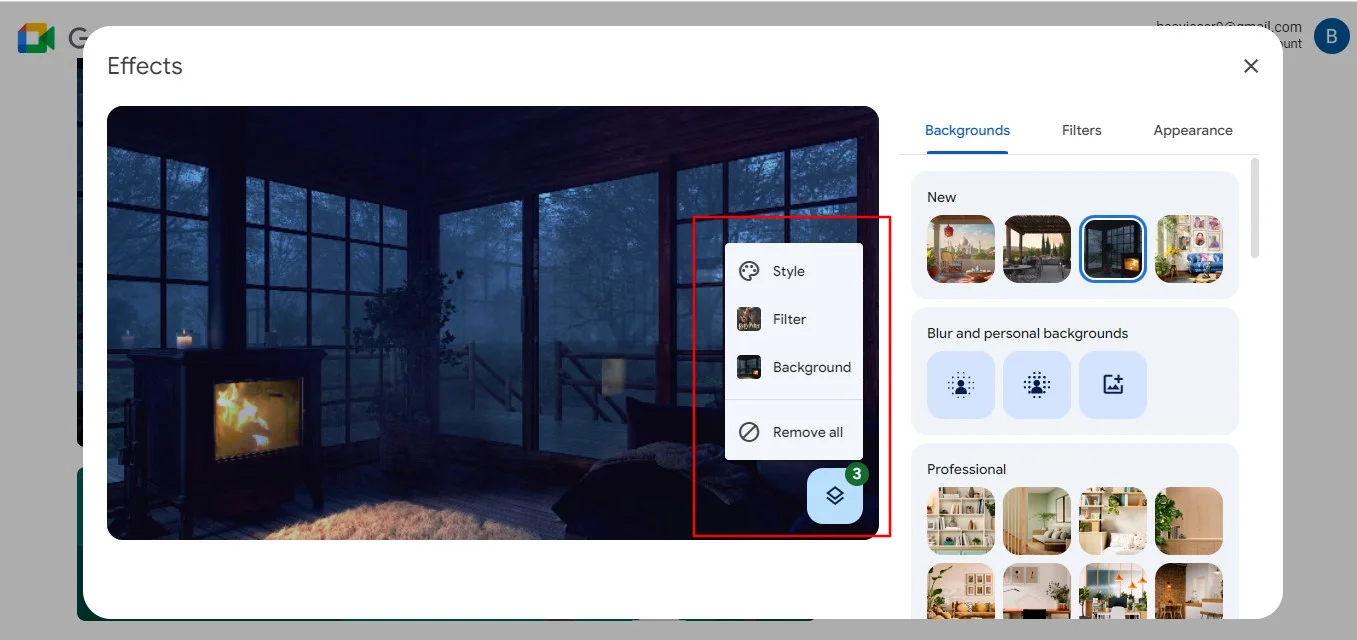
Si bien Google Meet ofrece filtros y máscaras integrados exclusivamente para las aplicaciones de iOS y Android, es compatible con las extensiones de Google Chrome. Estas extensiones brindan acceso a una amplia gama de filtros, máscaras y efectos cautivadores. Una extensión de Chrome que es bastante popular es la Botón de fiesta de Google Meet o incluso el Efectos visuales Google Meet.
Acceder a tus filtros es tan fácil como cambiar tu nombre y cambiar tu fondo en Google Meet.
Cómo acceder a los filtros y efectos de Google Meet
En tu ordenador o dispositivo móvil, Google Meet ofrece una variedad de filtros y efectos para mejorar tus videollamadas. Estos efectos se pueden usar para personalizar el fondo, difuminar el entorno que distrae o incluso añadir un toque de diversión con filtros artísticos.
En tu ordenador
Acceder a estos increíbles filtros en un ordenador es sencillo:
1. Únase a una reunión de Google Meet o inicie una desde su navegador web.
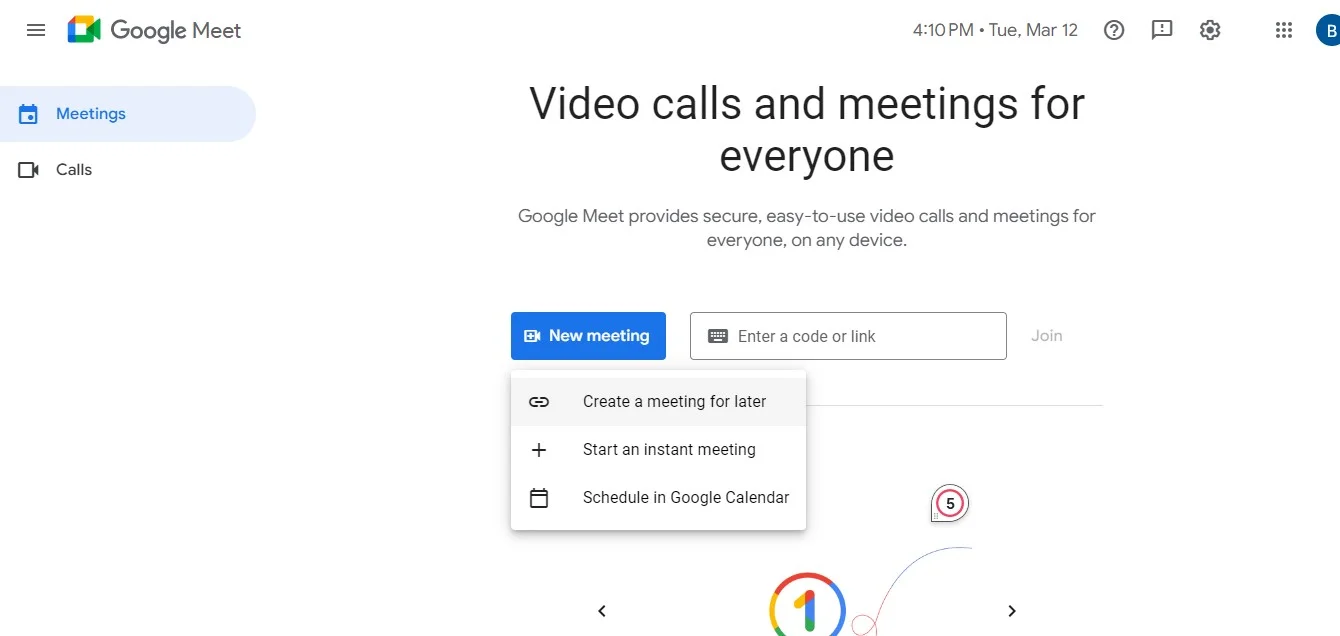
2. Una vez en la reunión, haga clic en el menú «más opciones» (tres puntos) en la parte inferior de la pantalla.
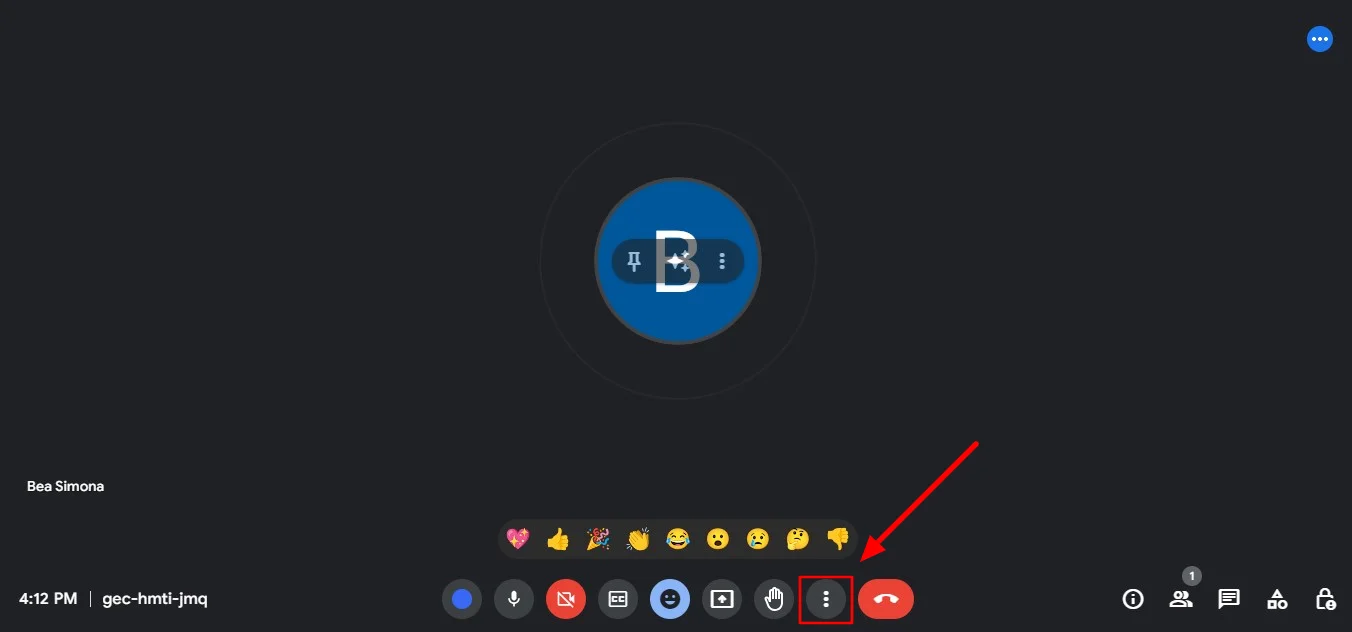
3. Selecciona «Aplicar efectos visuales».

4. Una vez que hayas hecho clic en él, los efectos visuales se abrirán en el lado derecho de la pantalla.
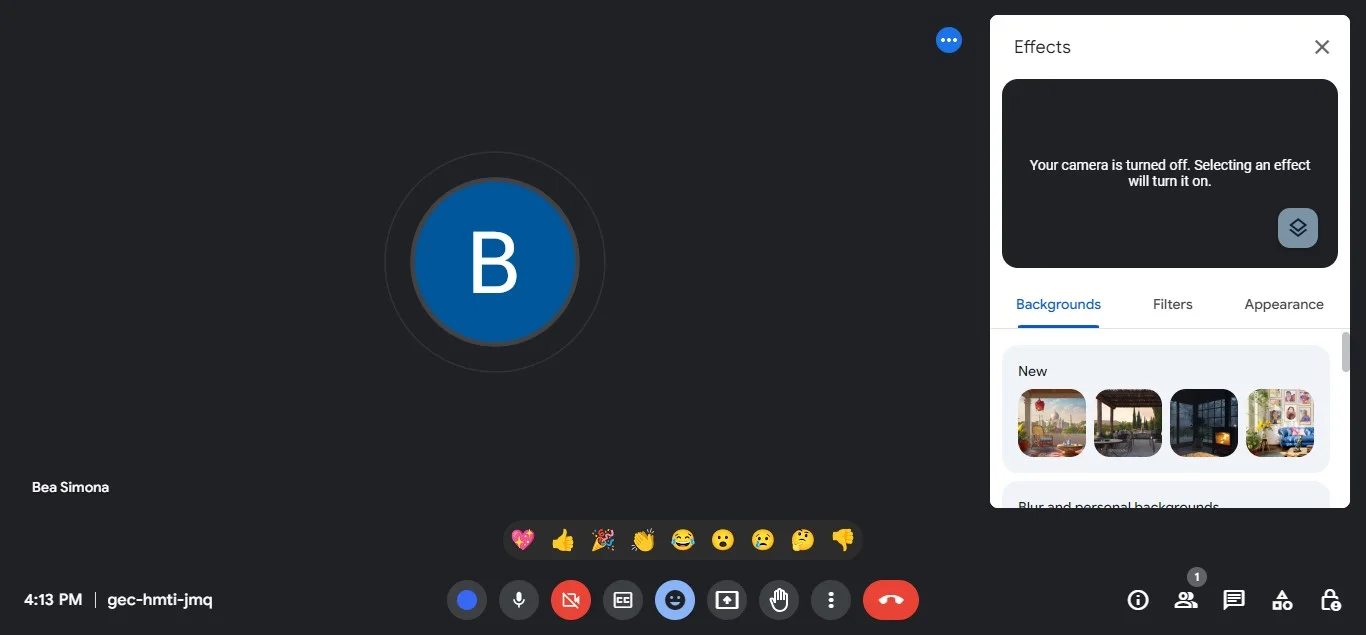
5. Aquí puedes elegir entre varios filtros y aplicarlos a tu feed de vídeo.
En Google Meet, los efectos, los filtros o las máscaras que se aplican durante una videoconferencia no son permanentes. Por lo tanto, tienes la flexibilidad de eliminarlos en cualquier momento de la llamada.
En un dispositivo móvil
A continuación, te explicamos cómo acceder a los efectos visuales de Google Meet en un dispositivo iOS o Android:
- Abre la aplicación Google Meet en tu dispositivo móvil.
- Inicie una reunión o únase a ella.
- Activa la cámara de vídeo si aún no está encendida.
- Durante la reunión, busca el icono de «Efectos», normalmente en la parte inferior o superior de la pantalla.
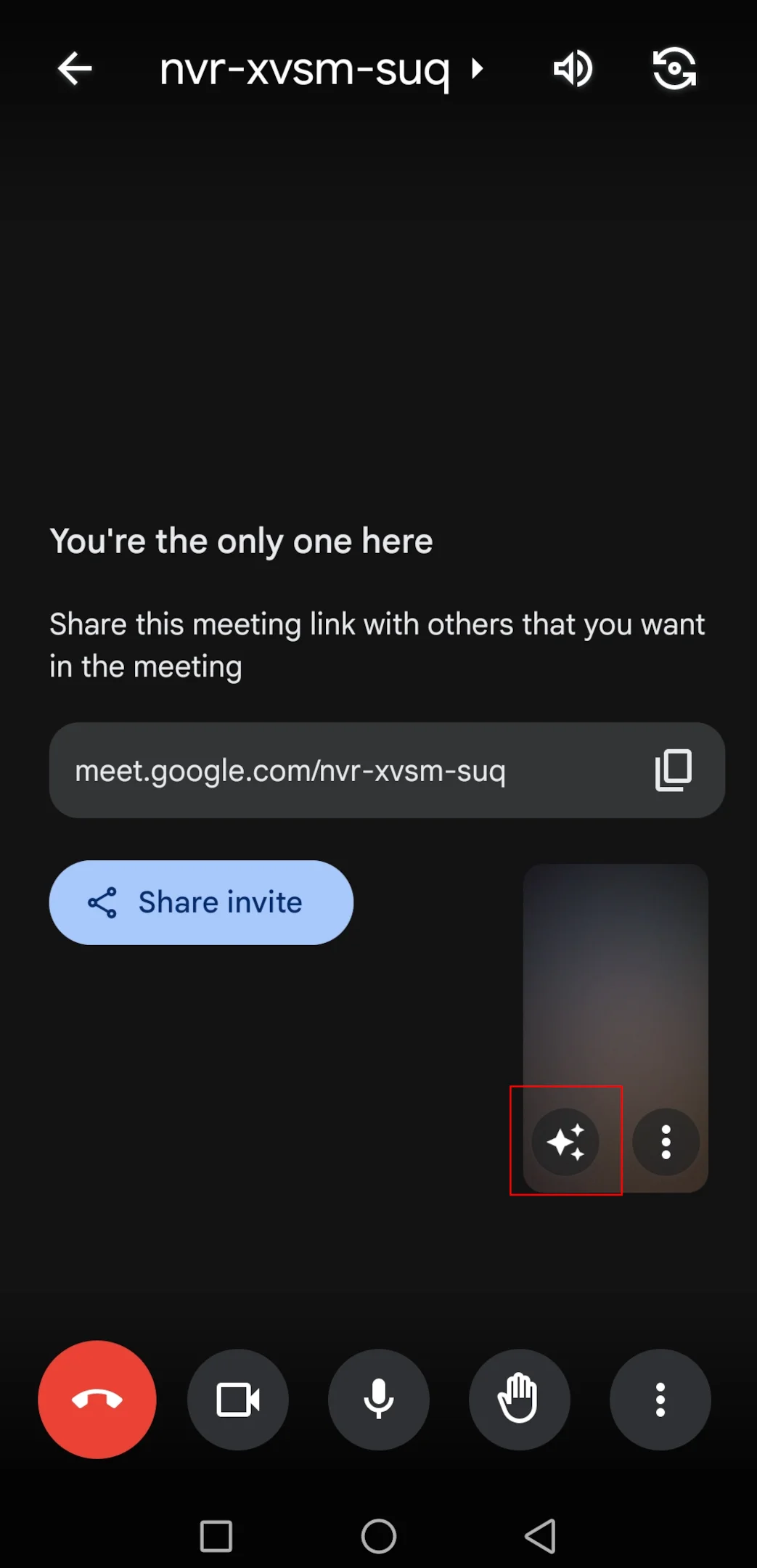
5. Toca el icono «Efectos» para abrir el menú de efectos.
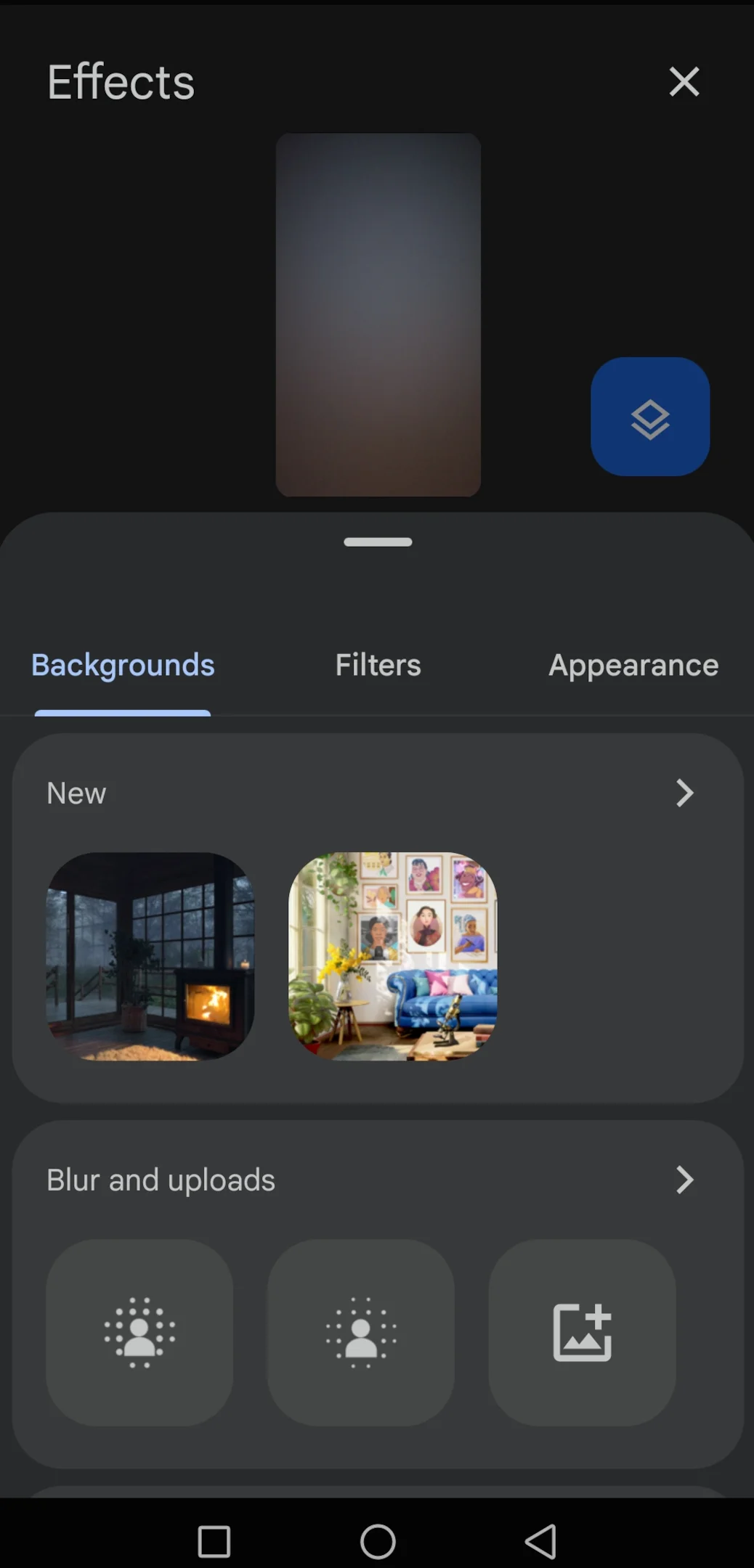
6. Toca el filtro que quieres usar para aplicarlo a tu feed de vídeo.
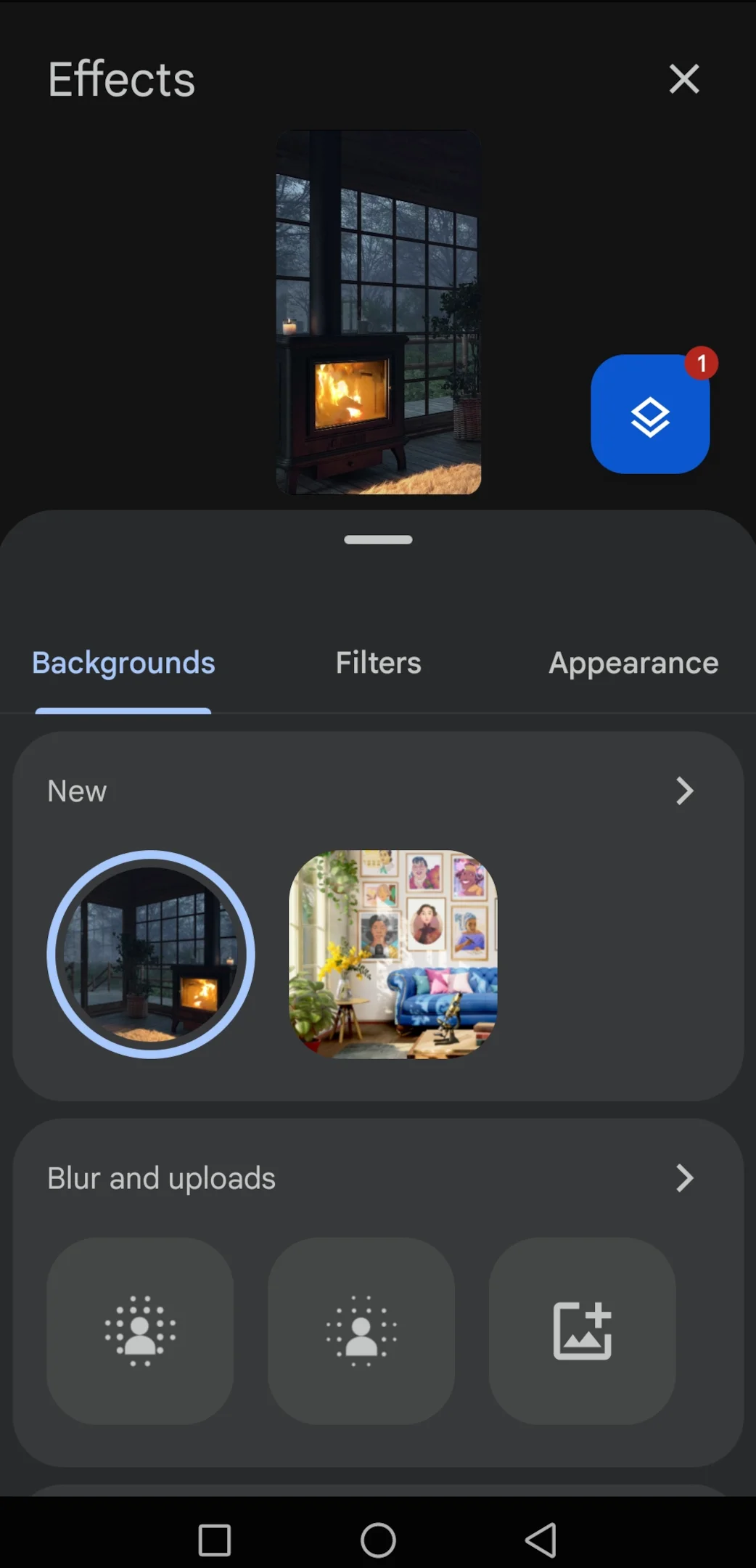
Si deseas desactivar el filtro en cualquier momento de la reunión, puedes volver al menú de efectos y elegir la opción «Ninguno» o «Sin filtro» para volver a tu feed de vídeo normal.
Conclusión
Estos filtros son una herramienta poderosa que puede mejorar tus llamadas de Google Meet. Aumentan la confianza al mejorar tu apariencia, añaden un toque de diversión para mejorar el estado de ánimo e incluso mantienen la profesionalidad al difuminar automáticamente los fondos desordenados.
Para aquellos que buscan capturar estas videollamadas mejoradas, Bluedot se destaca como la mejor herramienta para grabación de Google Meets. Bluedot se integra a la perfección con Google Meet, lo que te permite capturar sin esfuerzo toda la reunión, con los filtros aplicados. No solo captura, sino transcribe sus reuniones también, asegurándose de que su vídeo y audio se conservan para su uso futuro.
Esto garantiza que tenga un registro claro de la conversación, con todos los datos y las mejoras visuales que utilizó durante la llamada. Por lo tanto, aprovecha los filtros de Google Meet para brillar en tus videoconferencias y confía en Bluedot para guarda esas grabaciones perfectamente.
Instala la extensión gratuita.
Preguntas frecuentes
¿Los filtros de Google Meet funcionan en tiempo real durante las videollamadas?
Sí, estos efectos visuales para Google Meet se aplican en tiempo real durante una reunión de Google. Esto significa que, en cuanto decidas subir una imagen y aplicar un filtro, esta estará visible para todos los participantes de la reunión, lo que te permitirá mejorar al instante tu apariencia y tu fondo.
¿Se pueden personalizar los filtros de Google Meet?
Los efectos visuales de Google Meet te permiten añadir filtros para fondos virtuales personalizados. Si bien es posible que no todos los filtros tengan ajustes ajustables, algunos filtros permiten modificar parámetros como la intensidad, el color o los efectos adicionales. Y no te preocupes, aún podrás ver a todos en Google Meet incluso si tienes los filtros activados.

%201.svg)
